查看预测性路由比较测试结果
比较测试使用预测性路由和您当前的路由方法交替路由队列中的交互。 每个人都有 50% 的时间以一个小时的开放时间模式运行。
打开比较测试结果窗格
- 要打开显示比较测试结果的窗格,请在队列窗口 的预测性路由评估列中单击测 试模式。
结果窗格显示哪些数据?
- 该窗格显示当前正在运行的比较或最近完成的测试期间的结果。 Genesys Cloud 将比较测试报告存储六个月。 如果超过六个月没有运行比较测试,则此窗格为空。
- 汇总统计数据、图表和导出的报告中仅显示当前比较测试的最近 30 天或最近一次比较测试。
- 窗格底部最多显示了过去六个月内运行的另外四个比较测试的摘要信息。 每个结果都基于最多 90 天的数据。 如果比较测试的运行时间超过 90 天,则结果窗格将显示最近 90 天的结果。
- 比较测试结果窗格仅显示当前路由选择方法为 “标准” 或 “靶心” 的交互。 为了进行比较测试,预测路由不考虑将 “上次使用的座席” 作为路由选择方法的交往。
- 如果您在队列中设置了自定义 KPI,则根据 KPI 集,“收益” 窗格将列出实际的销售转化数、保留的客户数量或阻止退出服务的客户数量。
结果窗格字段
- 队列名称
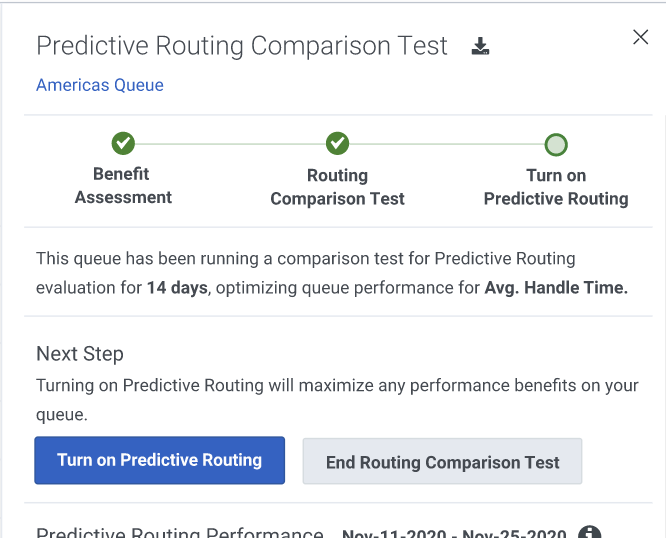
- 导出结果图标 — 将当前或最近的比较测试的结果导出为 .pdf 文件。 如果没有结果,则此图标不存在。
- 面包屑 — 显示在激活预测性路由的过程中你已经完成了哪些步骤。
- 天数和 KPI — 比较测试运行(在活动测试期间)或运行(在已完成的测试期内)以及测试 KPI 的时间。
- 下一步按钮:
- 打开预测路由 — 为队列中的所有交互激活预测性路由,并允许您选择配置更多设置。 有关详细信息,请参阅 激活预测性路由。
- 关闭比较测试 — 打开队列列表页面,您可以在其中更改路由方法。
- 汇总统计数据——根据最近 30 天的数据,对平均 KPI 值的整体影响。投射的数据根据 KPI 集的不同而不同。以下部分解释了您可以在预测路由中使用的不同 KPI 的图表:
平均处理时间KPI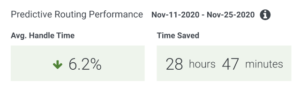
- 显示比较测试结果的图表 — 最近 30 天的比较测试过程中的每日表现。 单击要查看的图表的选项卡。
- “KPI 福利” 选项卡使用预测性路由显示每日福利的点状图。
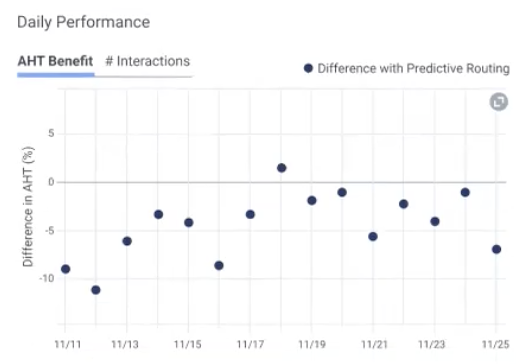
- #Interactions 选项卡显示了使用预测路由和非预测路由每天路由的交互次数的条形图。 如果 Genesys Cloud 在预测路由超时之前未找到符合条件的代理,或者如果队列中的代理数量等于或更少,则它会使用标准路由(后备路由方法)路由交互。 #Interactions 选项卡分别在条形图中显示由于代理超时和不足而使用备用路由方法路由的交互次数。
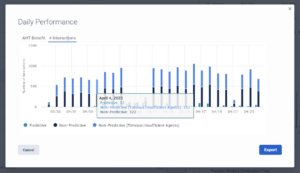
- “KPI 福利” 选项卡使用预测性路由显示每日福利的点状图。
- 显示比较测试结果的图表 — 最近 30 天的比较测试过程中的每日表现。 单击要查看的图表的选项卡。
避免下次接触的 KPI:
- 单击展开图标
 可在弹出窗口中打开两个图形的大视图。 弹出窗口中每种图表类型都有一个选项卡、用于显示数据点所指示内容的工具提示以及一个导出按钮,用于生成 .pdf 文件。 .pdf 文件提供了当前比较测试最近 30 天的结果的可下载版本。
可在弹出窗口中打开两个图形的大视图。 弹出窗口中每种图表类型都有一个选项卡、用于显示数据点所指示内容的工具提示以及一个导出按钮,用于生成 .pdf 文件。 .pdf 文件提供了当前比较测试最近 30 天的结果的可下载版本。 - 导出 按钮 — 在与窗格中显示的布局类似的布局中,为当前/最新的比较测试摘要和图形数据生成 .pdf 格式的数据。
- 最多还有四个比较测试的汇总性能结果 — 仅显示最近六个月内运行的测试。 如果最近没有比较测试,则此部分将被隐藏。
注意: 您无法向下钻取四个较旧的比较测试的结果或将其导出。
后续步骤
下一步按钮:
- 打开预测路由 — 为队列中的所有交互激活预测性路由,并允许您选择配置更多设置。 有关详细信息,请参阅 激活预测性路由。
- 关闭比较测试 — 打开队列列表页面,您可以在其中配置要使用的路由方法。

